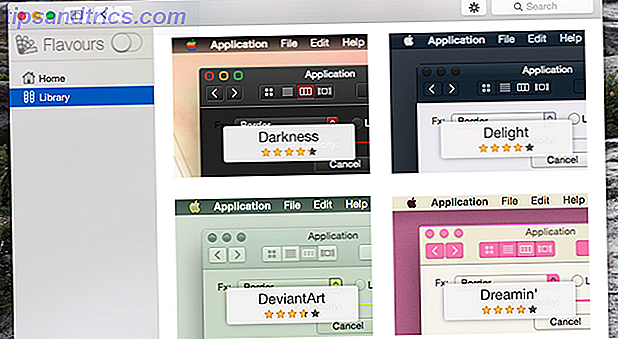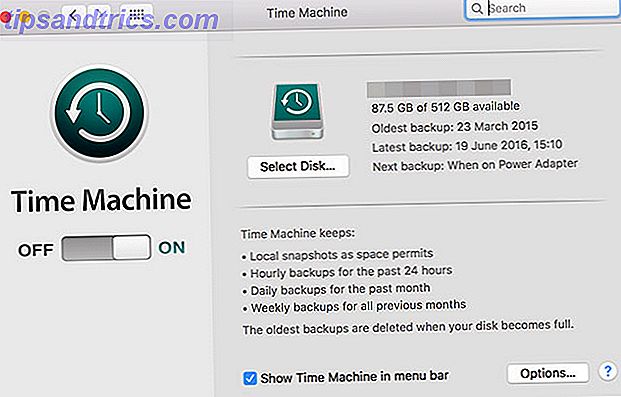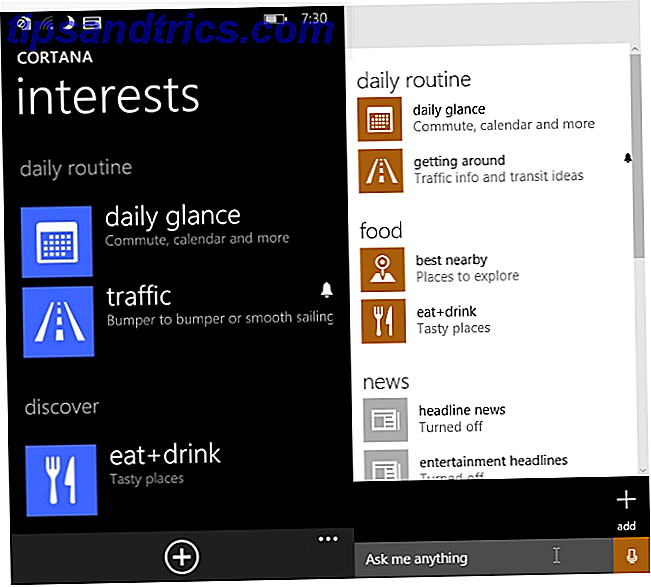
Cortana, la asistente digital personal de Windows 10, está lista para cambiar tu vida. Una vez que se actualice al nuevo sistema operativo de Microsoft, el asistente activado por voz o teclado estará disponible para ayudarlo a completar las tareas, asegurarse de no perder citas y enviar correos electrónicos y mensajes en su nombre.
Originalmente lanzado con Windows Phone 8.1, Cortana obtiene Cortana y más actualizando a Windows Phone 8.1 Obtenga Cortana y más actualizando a Windows Phone 8.1 La actualización de Windows Phone ofrece un asistente digital, conectividad rápida, cámara mejorada y mayor soporte para una selección más amplia de aplicaciones. ¡Descubre cómo puedes conseguirlo! Leer más -nombrado como el personaje de AI de Halo de Microsoft, una de las series de juegos más populares de todos los tiempos Las 5 mejores franquicias de videojuegos de todos los tiempos [MUO Gaming] Las 5 mejores franquicias de videojuegos de todos los tiempos [MUO Gaming] El video la industria del juego es increíblemente secuela. Algunas franquicias incluso hablan sobre su próximo juego antes de que hagan el primero. Bioware, por ejemplo, decidió que Mass Effect iba a ser una trilogía ... Leer más: va a ser un elemento clave de Windows 10. Echemos un vistazo a cómo habilitar, configurar, entrenar y (si es necesario) eliminar o deshabilitar Cortana en su dispositivo con Windows 10.
Descargo de responsabilidad: este artículo se basa en una compilación de Windows 10 Insider Preview. El candidato de lanzamiento final de Windows 10 puede verse ligeramente diferente.
Lo que Cortana puede hacer por usted
Con Cortana activada, muchas tareas que normalmente tomarían unos minutos con el teclado y el mouse se pueden pronunciar fácilmente, su entonación se detecta mediante un micrófono y el asistente digital actúa sobre ella.
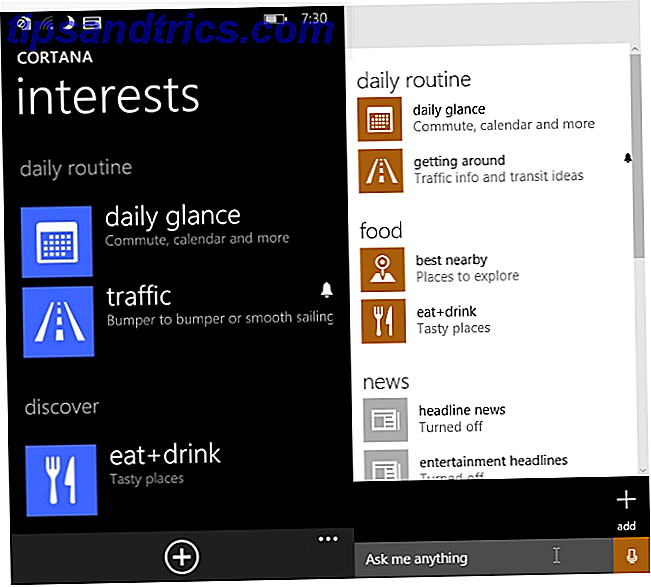
Para tener una idea clara de lo que Cortana puede hacer, consulte mis publicaciones anteriores sobre el sistema en Windows Phone 8.1, donde se introdujo por primera vez, y Cortana es solo una de las características de Windows Phone incluidas en Windows 10 ¿Cuánto Windows Phone tiene? Windows 10? ¿Cuánto Windows Phone está en Windows 10? Windows 10 no es tan novedoso. Contiene un montón de Windows 8 y muchas características que fueron pioneras exitosas en Windows Phone. Ahora todos podemos disfrutarlos. Descubre cuáles ... Leer más.
En particular, eche un vistazo a Cortana como asistente digital. Cómo Cortana se convirtió en la "otra mujer" en mi vida. Cómo Cortana se convirtió en la "otra mujer" en mi vida. Ella apareció un día y cambió mi vida. Ella sabe exactamente lo que necesito y tiene un sentido del humor perverso. No es de extrañar que me haya enamorado de los encantos de Cortana. Lee mas ; Cortana ha demostrado ser tan popular en Windows Phone que Microsoft planea sacar Cortana a iOS y Android Cortana a Android y iOS, Facebook aclara los lineamientos de la comunidad [Tech News Digest] Cortana entra a Android y iOS, Facebook aclara los lineamientos de la comunidad [Tech News Resumen] Cortana atraviesa plataformas, estándares comunitarios de Facebook, pacto de contraseña de Yahoo, videos de YouTube de 360 grados, Family Feud en Google y un montaje de los robots de Boston Dynamics en la década de 1980. ¡Lee más también! En resumen, Cortana agrega citas y recordatorios a su calendario, toma el dictado para enviar mensajes, realiza investigaciones para usted en la web e incluso inicia aplicaciones.
Aunque puede usar su teclado, los mejores resultados con Cortana se logran mediante el uso de un micrófono, por lo que si su PC aún no tiene uno, extraiga un micrófono y conéctelo antes de comenzar.
Configurando Cortana en Windows 10
A diferencia de las primeras compilaciones de previsualización de Windows 10, descubre Cortana en Windows 10 - ¡Se revelan sus escondites! Descubre Cortana en Windows 10 - ¡Se revelan sus escondites! Cortana, la asistente personal de control por voz de Microsoft, ha comenzado a aparecer en Windows 10. Este artículo revela sus escondites. Parece que saldrá a jugar muy pronto. Lea más, Cortana está al frente y al centro en la versión final (y vistas previas tardías) de Windows 10.
En cambio, todo lo que necesita hacer es hacer clic o tocar el ícono del micrófono en la barra de búsqueda o decir "Hola Cortana" (si se habilitó la escucha), seguido del término o pregunta de búsqueda, como "¿qué hora es?" O " ¿Cuál es la fecha de hoy?"
Para un asistente digital genuinamente poderoso, necesitará configurar las cosas correctamente. Comience haciendo clic en el cuadro de búsqueda de Cortana y esperando que aparezca el panel de resultados. En la esquina superior izquierda de este, haz clic en el menú "hamburguesa" y luego abre Notebook. Esta herramienta le permite determinar qué información puede recopilar Cortana sobre usted, y cuantos más datos tenga, más podrá hacer.

Cortana ya le habrá pedido que ingrese su nombre, pero puede cambiar esto y más al abrir Acerca de mí . Aquí, establece el nombre que quieres que use. En Configuración, puede habilitar la información de seguimiento activando Buscar vuelos y más, que analiza sus correos electrónicos para obtener esos detalles.
La pantalla Configuración también le permite alternar si Cortana responde a "Oye, Cortana", que es muy similar a "Aceptar, Google OK, Google" de Android: más de 20 cosas útiles que puedes decir a tu teléfono Android OK, Google: más de 20 cosas útiles Puede decir a su teléfono Android lentamente, sin que nos demos cuenta, el futuro ha llegado. Lea más ": el sistema estará constantemente pendiente de usted diciendo esta frase, y abrirá Cortana cuando se detecte. Puede dejar que Cortana le responda a cualquiera que pronuncie la frase o la entrene para que reconozca su voz y le responda solo.
Por ejemplo, puede proporcionar información sobre los temas de noticias que le interesan, tal vez en torno a un programa de televisión, movimiento político o equipo deportivo. Puede especificar lugares favoritos que se pueden usar para calcular la distancia y las rutas para conducir (especialmente adecuados para dispositivos móviles y tabletas con Windows 10) y establecer recordatorios según su ubicación (por ejemplo, "recuérdeme pedir prestada esa silla de la casa de mamá").
Usando Cortana en territorios no soportados
En muchos casos, si no se encuentra en una región con un lenguaje Cortana compatible, aún puede activar el servicio ajustando sus configuraciones regionales. Asegúrese de tener instalado el paquete de idioma inglés (Estados Unidos) Cómo cambiar el idioma del sistema en Windows 8 Cómo cambiar el idioma del sistema en Windows 8 Puede cambiar el idioma del sistema de su cuenta en Windows 8, incluso si no lo entiende. Lo guiaremos a través del proceso con capturas de pantalla. Lee mas ; si no, agrega un idioma .
Haga esto abriendo Inicio> Configuración y seleccionando Tiempo e idioma . Desde aquí, abra Región e idioma . En País o región, seleccione Estados Unidos y si no puede ver Inglés (Estados Unidos) en Idiomas, haga clic en Agregar un idioma y seleccione el idioma correspondiente. Finalmente, seleccione Inglés (Estados Unidos) y haga clic en Establecer como predeterminado .
Pero, ¿y si Cortana no entiende una palabra de lo que dices? Bien, puede abrir Configuración> Tiempo e idioma> Voz y buscar el cuadro etiquetado Reconocer acentos no nativos para este idioma . Esto debería ayudar en la mayoría de los casos internacionales, aunque los acentos regionales podrían ser más difíciles de discernir por parte de Cortana.
Cortana y tu acento inusual
Si bien es justo decir que hay un puñado de acentos con los que Cortana tiene dificultad, la gran mayoría se comprende fácilmente, y los que no se pueden agregar a su base de datos con algo de capacitación.

Para entrenar a Cortana, abra el menú y vaya a Notebook> Configuraciones, desplácese hacia abajo y haga clic o toque Aprender mi voz . A continuación, se le pedirá que comience a hablar con Cortana, para que pueda hacerse una idea de cómo pronuncia y entona palabras particulares. En la mayoría de los casos, ella podrá detectar tus comandos dentro de unos minutos de entrenamiento.
Como habitante del extenso páramo industrial que es el noreste de Inglaterra, tengo un acento que es descrito por los de otras partes del país como parte de Yorkshire, parte Geordie (Newcastle). Independientemente de cuán irritante sea esa descripción, sigue siendo un acento habitual, raramente escuchado en la televisión, la radio o en el cine, pero Cortana lo ha manejado, y probablemente lo hará con su duro acento también.
Incluso si eres escocés.
Tres grandes comandos de Cortana para comenzar
Una vez que haya entrenado a Cortana para escuchar su voz con precisión, comience con estos tres comandos, que le darán una buena idea de lo que puede hacer.
- Cree una reunión con Tyrion Lannister al mediodía de mañana.
- Cuando Rose llame, recuérdame que le pida que recoja algo para la barbacoa.
- Despiértame a las 5 am mañana por la mañana.
Cuando Cortana se lanzó por primera vez en Windows Phone 8.1, no tenía la misma profundidad de cuestionamiento y funcionalidad que tiene ahora. Es seguro decir que Microsoft agregará más a Cortana en futuras actualizaciones de Windows 10. Ya puede solicitar información sobre noticias de actualidad, acciones y participaciones, tener melodías de reproducción de Cortana, obtener información sobre vuelos y clima, conectarla con Office 365 y mucho más.
Mientras tanto, si quieres tener una sonrisa, Cortana en el escritorio es tan divertida como Cortana en Windows Phone Cortana Talk Back: Laugh, Cry & Love con el Asistente Digital de Windows Phone Cortana Talks Back: Laugh, Cry & Love con Windows Phone's Digital Asistente aburrido sin nadie con quien hablar? ¿Por qué no entablar una conversación con su Windows Phone? Estas señales harán que Cortana hable. Lee mas …
Nuestra vista previa de Cortana en el escritorio Cortana llega al escritorio y esto es lo que puede hacer por usted Cortana llega al escritorio y esto es lo que puede hacer por usted Es la asistente digital inteligente de Microsoft tan competente en el escritorio de Windows 10 como lo es en ¿Telefono windows? Cortana tiene muchas expectativas sobre sus hombros. Veamos cómo se sostiene. Leer más le muestra cómo hacer mucho más con el asistente digital de Microsoft.
Cortana y su privacidad
Cortana sabe mucho sobre ti; quizás incluso más que tu compañero. Lo que ella sabe se almacena en una base de datos en línea segura conectada a su nube OneDrive. Cómo usar mejor sus 15 GB de almacenamiento OneDrive gratuito. Cómo usar mejor sus 15 GB de almacenamiento OneDrive gratuito OneDrive le ofrece una buena dosis de almacenamiento en la nube de forma gratuita. Echemos un vistazo a lo que puede hacer con eso. Lea más, pero si le preocupa esto, puede visitar una página de configuración en línea y ajustar la cantidad de información almacenada, o incluso eliminarla por completo.
Para hacerlo, abra Inicio> Configuración y seleccione Privacidad . Desde aquí, encuentre Speech, Inking & Typing y busque Manage Cloud Info . Utilice el enlace Ir a Bing y administre información personal para todas sus elecciones para realizar cambios en lo que Cortana busca y conserva.

En la pestaña Personalización, tiene la opción de Borrar favoritos e intereses en Cortana, que por razones de privacidad debe usar si desea mantener la recopilación de datos de Cortana bajo control. También puede usar este botón para arreglar las cosas si decide desactivar Cortana.
Cortana no es para ti? ¡Deshabilitarla!
Cortana es probablemente la herramienta de productividad más grande de Microsoft. Microsoft se nutre de herramientas de productividad multiplataforma. Microsoft fomenta las herramientas de productividad multiplataforma La colección de aplicaciones de productividad de Microsoft está en constante crecimiento. Hemos recopilado una descripción general de las aplicaciones que lo mantienen trabajando sin problemas. También exploramos cómo las nuevas incorporaciones mejorarán la suite actual. Lea más desde que lanzó Microsoft Office, pero no es una herramienta adecuada para todos. Si no sientes que ella es algo que usarás, o ella es molesta, entonces puedes desactivar el asistente digital. Esto se hace fácilmente abriendo Cortana> Notebook> Configuraciones y apagando Cortana.
Si nunca planeas usar Cortana, quizás quieras detenerla para que recabe información sobre ti. Regrese a Inicio> Configuración> Privacidad> Voz, entintado y tipeo, y seleccione Dejar de conocerme para desactivar por completo Cortana, confirmando su acción haciendo clic en Desactivar .

(Si le gusta mucho Cortana, pero está más preocupado por la cantidad de espacio que ocupa el cuadro de búsqueda, haga clic con el botón derecho en la barra de tareas, seleccione Cortana y seleccione Oculto para eliminar completamente el cuadro de búsqueda o Mostrar icono de Cortana para reducir la búsqueda cuadro a un ícono. Si ha desactivado el cuadro de búsqueda, pero desea ejecutar una búsqueda, presione la tecla de Windows y simplemente comience a escribir.)
¿Has usado Cortana? ¿Estás planeando? ¿Qué piensas?
Windows 10 se convertirá en un punto de acceso de productividad con el servicio habilitado, pero ¿prefiere establecer sus propios calendarios y buscar sus propias actualizaciones de noticias? Cuéntanos lo que piensas en los comentarios.